私たちは、あなたがどのようなビデオが 4K解像度 は。 しかし、それについてより深い知識を持っていることは、その親しみやすさに一歩踏み出す方がはるかに良いでしょう. この投稿では、4K について知っておく必要があるすべてのことを紹介するため、この記事にたどり着きました。 さらに、1080p や 2K など、他の解像度との違いもわかります。 4K ビデオをアップスケールまたはダウンスケールするための完璧なツールを探す時代は終わりました。この時代に最適な 4 つのビデオ コンバーターも紹介します。 この方法では、この投稿には必要なものがすべて含まれているため、他の投稿を検索する必要はありません。 したがって、この間隔を空けて、以下の XNUMXk 解像度ピクセルに関する情報を把握してみましょう。
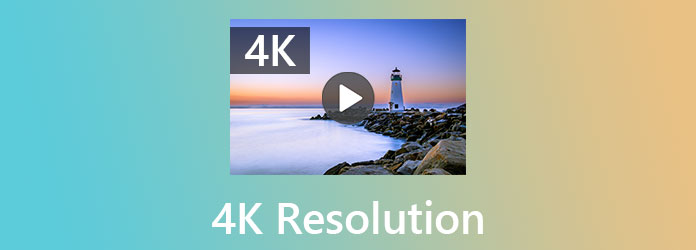
4Kディスプレイの概要を説明すると、その名前が示すように、4000ピクセルで、解像度が低いものよりも鮮明で高品質です. 映画撮影用に 4096x2160 ピクセル、デジタル テレビ用に 3840x2160 または 4K UHD を提供するイルミネーション スクリーン ディスプレイを備えています。 4K の重要性は、他の解像度よりも詳細であり、表示されるピクセル画像が少ないため、ビデオ プロジェクターや大型テレビ画面に表示されます。 現在、多くのストリーミング ソースとデジタル メディア プレーヤーが 4k 解像度の寸法を使用しています。 このため、多くの消費者は、画面の奥行とエッジが滑らかになった改良されたディスプレイを好みます。
4K に関する詳細情報を提供するために、2K や 1080p など、他の一般的な解像度との区別を用意しました。 このようにして、違いを確立し、どちらがデバイスに最適かを知ることができます.
2K は 4K の前にあるものです。 サイズは 2560x1440 で、映画製作用の標準モニター解像度は 2048x1080 です。 2K 対 4K の解像度に関する懸念に従って、2K は画像サイズが異なるものです。 次に、1080p と比較すると、2K はより高いフレーム レートで 1080 倍のピクセルを持っています。 ただし、この情報では、4p よりも大きく、XNUMXK よりも低いことは否定できません。
1080po 解像度は、今日でも多くのメディア プレーヤーに最も適しています。 これには、私たちが使用する最新のモバイル デバイス、コンピューター、ラップトップ、テレビ、ブルーレイも含まれます。 フルHD解像度を表すFHDの通称があります。 さらに、1080x1920のディスプレイサイズが付属しているため、1080pになります。 それでも表示されない場合は、4p に対して 1080K 解像度で、4K はより鮮やかな品質を持ち、1080p サイズよりもはるかに大きくなります。 したがって、品質、フレーム レート、およびサイズをより正確に区別するには、以下の比較表を参照してください。
| 解像度 | 品質 | フレームレート | サイズ |
|---|---|---|---|
| 4K | より鮮やかに | 24 FPS | 20 GB |
| 2K | 鮮やか | 23.98 FPS | 3 GB |
| 1080p | 明白な | 15 FPS | 1.4 GB |
4K に関する情報を確認したら、4 つの最高のビデオ コンバーターを紹介します。 これらのコンバーターは、XNUMXK ディスプレイ解像度でビデオをアップスケールまたはダウンスケールするのに役立ちます。
みんなのリストの最初はこれです 動画変換 究極. これは、複数の 4K ビデオを必要な高解像度または低解像度に変換できる究極のコンバーターです。 はい、この Video Converter Ultimate を使用すると、ビデオを 5K よりも高い 8K および 4K に変換でき、同時に 1080p、720p、および 480p などの低いビデオに変換できます。 複数のファイルを操作することを考慮して、このビデオ コンバーターには、畏敬の念を起こさせる超高速の変換プロセスでバッチ ビデオを操作できるテクノロジがあります。 それだけでなく、シンプルなインターフェースを備えた小さなソフトウェアが持つとは想像もできなかった複数のビデオ編集ツールも提供します。
4K ビデオを変換する方法
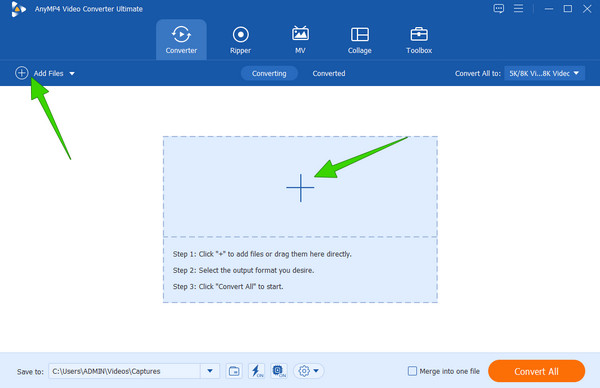
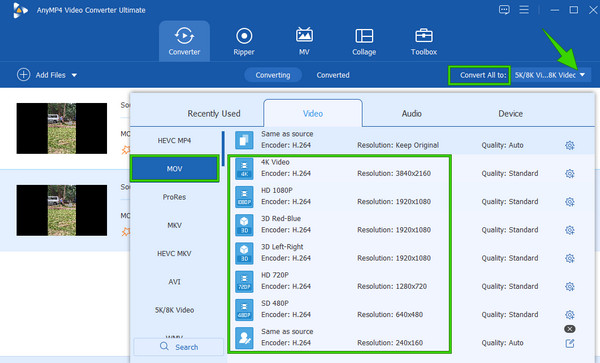
ビデオ出力の寸法を再確認してください。 次に、 すべて変換 インターフェイスの右下隅にあるボタン。
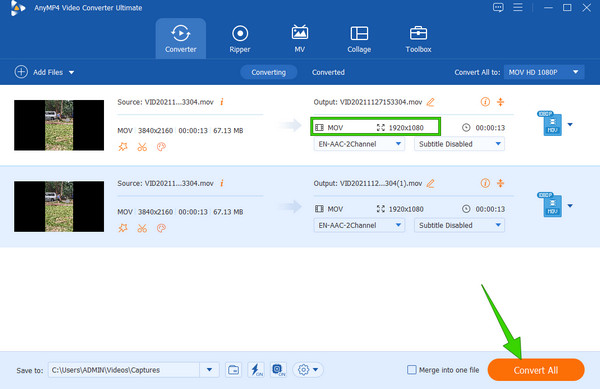
HandBrake は、4K 画面解像度のもう 4 つの最適なソリューションです。 これは、4K ビデオを採用し、圧縮によってそれらをダウンスケールするオープンソース プログラムです。 HandBrake のこの方法では、ファイルのビットレート、フレームレート、およびビデオ コーデックも削減されます。これらはすべて無料です。 ただし、速度に関しては、HandBrake は Video Converter Ultimate よりもはるかに遅いです。 それでも、HandBrake を使用して XNUMXK ビデオを別の解像度に変換する手順は次のとおりです。
ソフトウェアを起動し、 をクリックして 4K ビデオをインポートします。 File タブをクリックするか、初期インターフェイスの中央にファイルをドロップします。
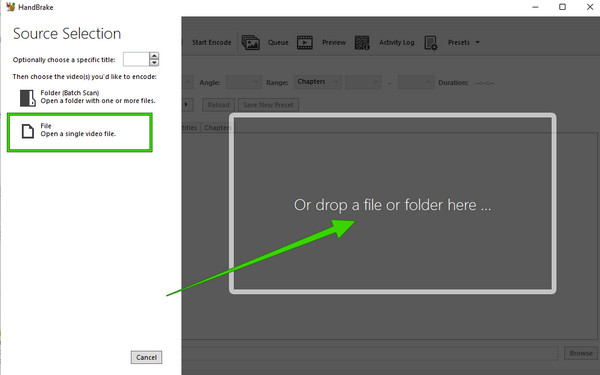
その後、 プリセット 選択し、MKV または MP4 形式の選択から新しい解像度を選択します。
その後、 エンコードを開始する 変換プロセスを開始するボタン。
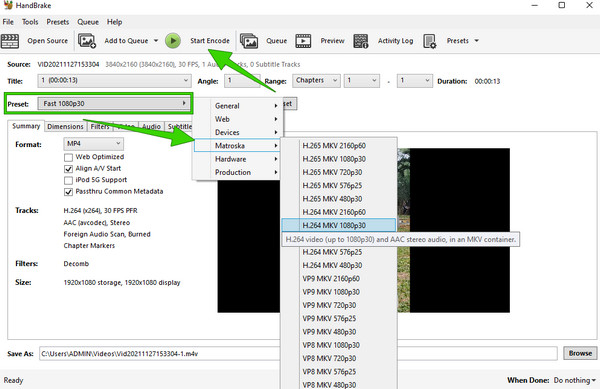
参考文献:
1080 つの驚くべき方法で 4p を XNUMXK ビデオにアップスケールする方法
4K 解像度のゲーム用壁紙のサイズは?
4K壁紙は非常に解像度の高い画像です。 4K ビデオの元のサイズと同様に、4096x2160 ピクセルです。
4K ビデオを縮小した後も同じ品質になりますか?
ビデオを縮小すると品質に影響することに注意してください。 ただし、画質の低下が問題にならないように、Video Converter Ultimate などのダウンスケーリングに優れたビデオ変換ツールを使用してください。
4K ビデオを縮小した後、サイズが小さくなったのはなぜですか?
これは、ビデオを縮小したときにピクセルが圧縮され、ファイル サイズに影響したためです。
この記事では、 4K解像度. あなたはその定義、競争、転換を学びました。 したがって、4Kビデオは紛れもなく優れています. ただし、4K をより互換性のある解像度に変更する必要がある場合があります。 このため、そのようなビデオをダウンスケールするか、場合によってはアップスケールする必要があります。 そのため、それを支援する最高のビデオコンバーターを紹介しました。 HandBrake は、特にオープンソース ソフトウェアを好む人に適しています。 だが 動画変換 究極 強力なツールが必要な方に最適です。
もっと読書
最高のビデオ コンバーターで 480p を 1080p に変換する方法
品質を落とさずに 480p を 1080p に変換できますか? この記事をクリックして、この変換を成功させる最善の方法を理解してください。
PCで最高のコンバーターで1080pビデオを480pビデオに変換する方法
1080p ビデオを 480p ビデオに変換する必要がある場合は、優れたツールを利用する必要があります。 この投稿に参加して、使用する必要がある最高のビデオ編集ツールを見つけてください!
ビデオの解像度を変更したいのですが、どのツールを使用するのが最適でしょうか? この投稿には、すべてのプラットフォームに最適なツールがすべて含まれています。 だから今すぐ読んでください!
ビデオの解像度を下げる最も簡単な方法をご覧ください。 最も簡単かつ優れた方法であなたを支援する最高のオフライン、オンライン、およびモバイル アプリをご紹介します。